CAD等分圆弧详细步骤
溜溜自学 室内设计 2021-11-09 浏览:2106
大家好,我是小溜。CAD是自动计算机辅助设计软件,能够进行二维制图和基本三维设计,无需懂得编程就能够自动制图,因此非常的多的朋友在学习和使用。在绘图的时候,一些圆弧经常会需要使用得到。但画好圆弧之后再做调整的话,我们就需要进行等分,今天就来分享一下CAD等分圆弧详细步骤。
想要更深入的了解“CAD”可以点击免费试听溜溜自学网课程>>
工具/软件
电脑型号:联想(lenovo)天逸510s; 系统版本:Windows7; 软件版本:CAD2021
方法/步骤
第1步
用“三点弧”画一圆弧。
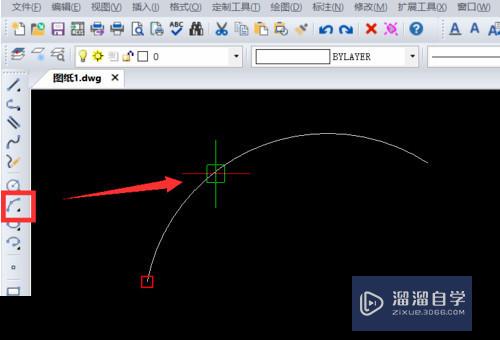
第2步
点击“绘图”菜单的“点”-“分割”。
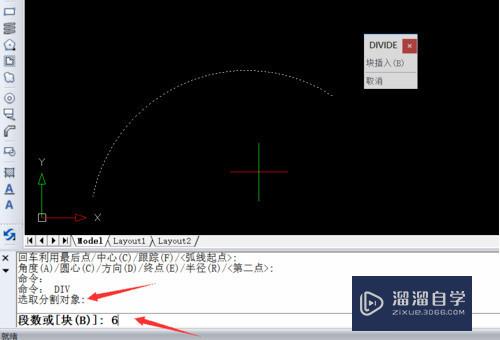
第3步
输入”divIDed“(分割)命令。
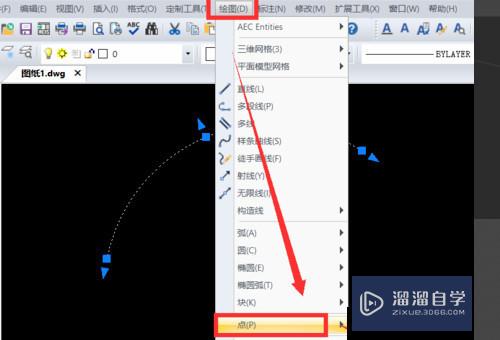
第4步
按回车进行确认等分。
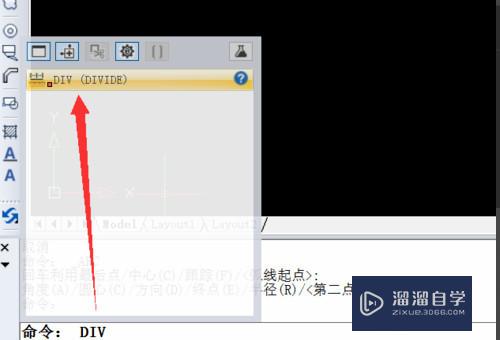
第5步
对等分样式进行设置。
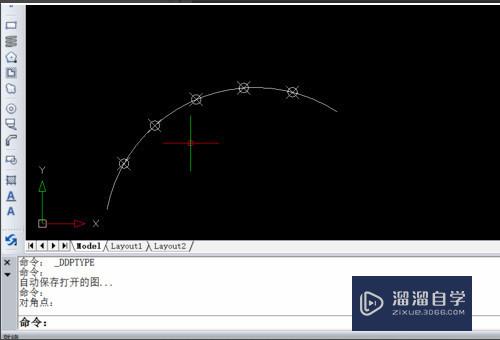
第6步
点击”确定“按钮。
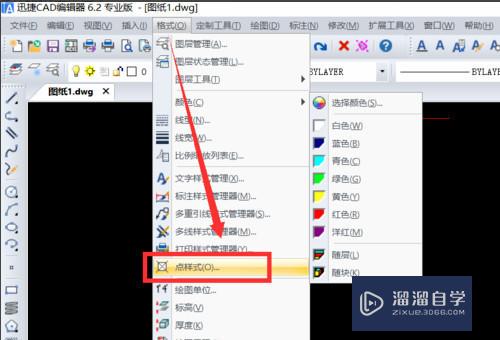
第7步
最后就操作完成了。
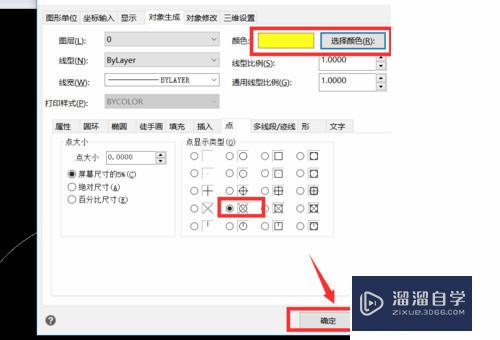
相关文章
距结束 05 天 06 : 14 : 35
距结束 00 天 18 : 14 : 35
首页









